e-レファレンスの申込み画面入力方法
※画面はイメージです
申込みから回答までの流れ
申込み画面にログインする
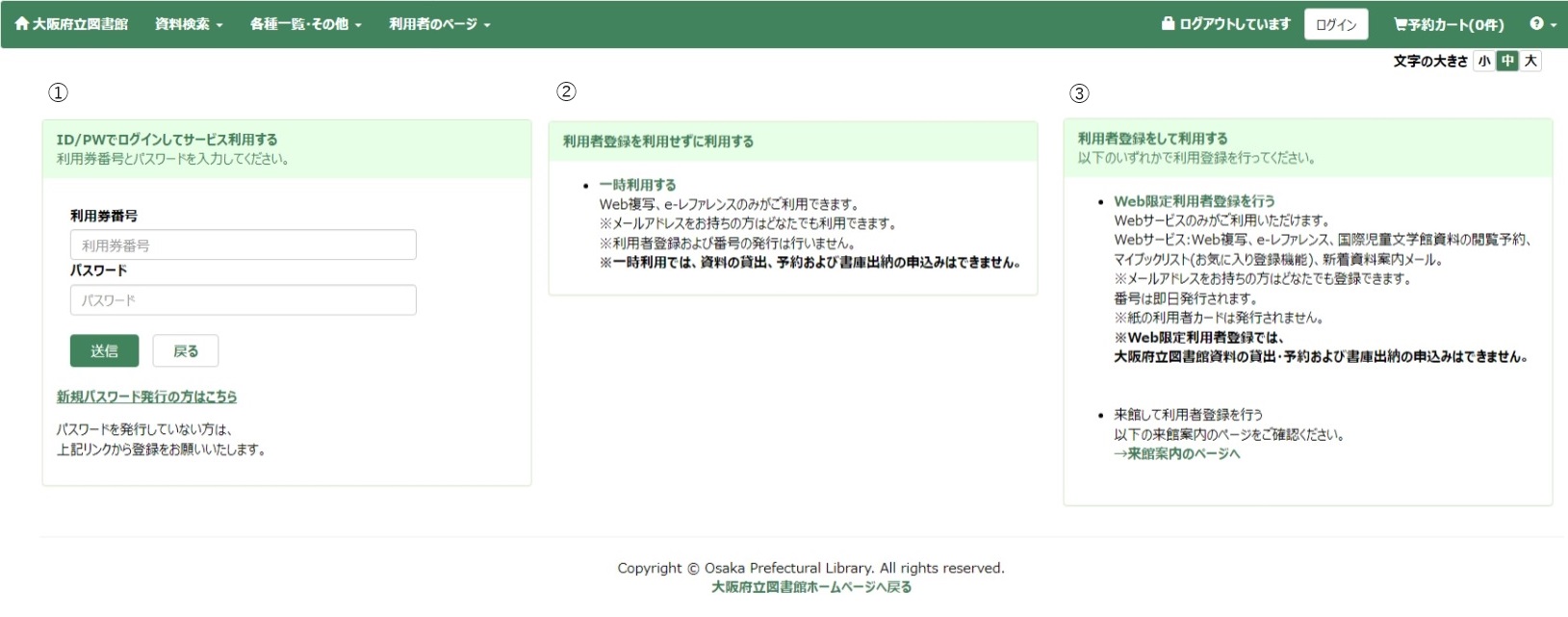
「e-レファレンスを申込む」ボタンを押すと画面が表示されます。申込み方法は3パターンあります。
1.ID/PWでログインしてサービス利用する
利用者情報を登録をされている場合、ログインすればレファレンスのお申込みができます。
図書館で利用者カードを作成された場合は、事前にパスワードの設定が必要です。パスワードの発行方法については「パスワード発行のご案内」をご参照ください。
2.利用者登録を利用せずに利用する(一時利用)
大阪府立図書館の利用者登録せずにお申込みいただけます(お申込みの都度、お名前やご連絡先の入力が必要です)。
「一時利用する」をクリックした後、画面内に「申請メールアドレス」を入力する欄があるので回答の送付を希望するメールアドレス(入力後の変更はできませんのでご注意ください)を入力し、「送信」をクリックします。
一時利用登録申請受付のメール(自動配信)がすぐに届きますのでメールのリンク先よりお申込みください。
3.Web限定利用者登録を行う
「e-レファレンス」をはじめとして、大阪府立図書館がWeb-OPAC上で提供している一部サービスに使用する利用者情報を登録することができます。
メールアドレスがあればどなたでもご登録いただけます。Web限定利用者登録後にログインの上、お申込みください。
サービス内容については「Web限定利用者登録」をご参照ください。
申込み内容を入力する
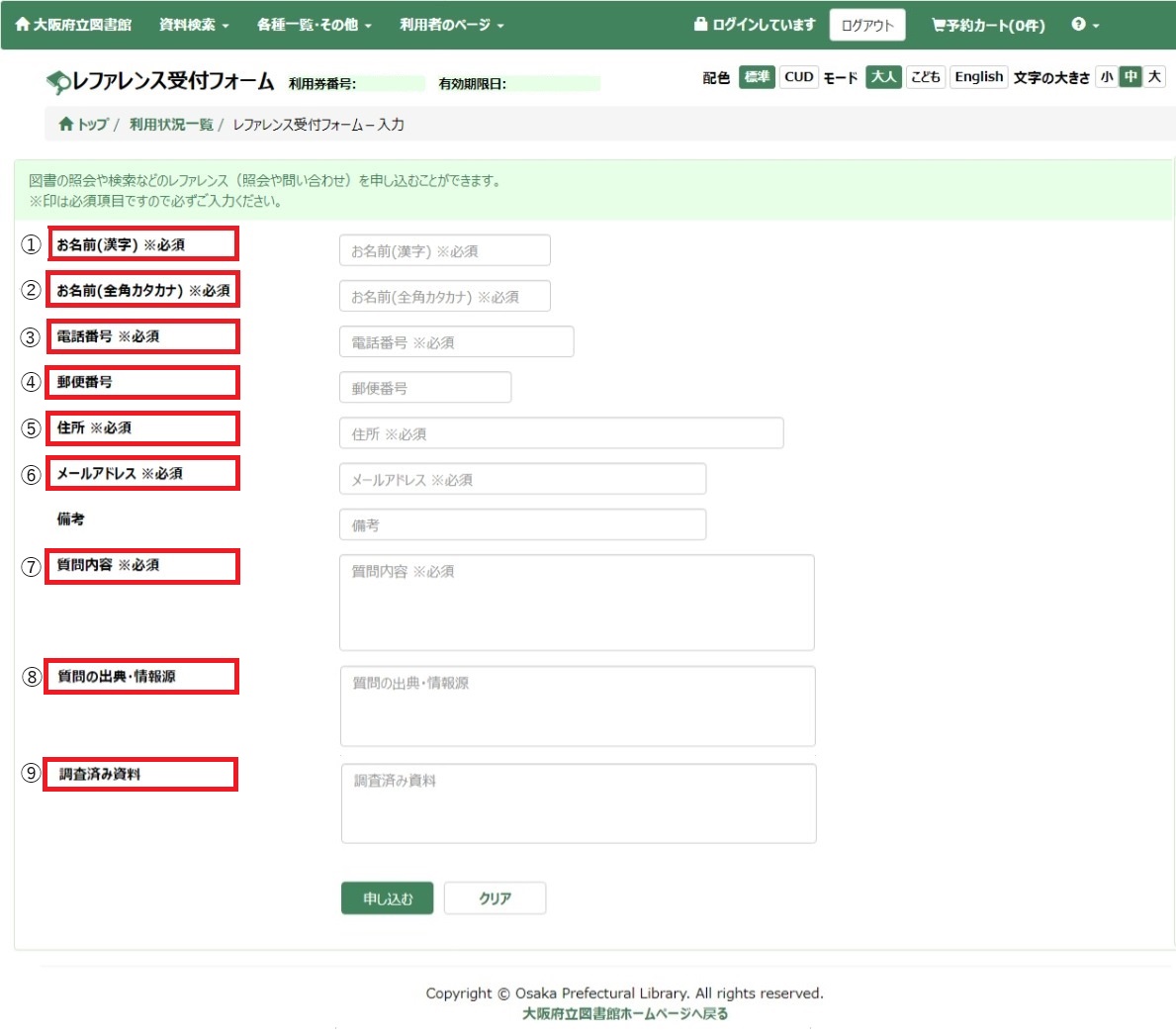
内容を入力の上、「申し込む」ボタンをクリックします。
利用者登録の上、申し込まれた場合は一部の項目がすでに入力されています。
- お名前(漢字)【必須】
- お名前(全角カタカナ)【必須】
- 電話番号 【必須】
質問内容の確認などのため、連絡する場合があります - 郵便番号
- 住所【必須】
- メールアドレス 【必須】
図書館から回答メールが届きますので、受信できるように設定しておいてください。
一時利用で申込みされた場合は申請時のメールアドレスが設定されます。
また、質問内容について確認したい事がある場合、図書館からお問い合わせする場合があります。 - 質問内容 【必須】
差し支えのない範囲で、できるだけ詳しく、具体的にお書きください。目的にかなった調査につながります。
(例)「仕事に使うため、○○に関する統計で、△△の項目が出ているものを調べたい」「子どもに○○の話をするため、やさしく書かれた伝記を探している」など。 - 質問の出典・情報源
「『○○新聞』の×年×月×日の記事で見た」「インターネットの○○のページ(http://xxxxxxx)に書かれていた」など、ご質問のもとになった情報があれば入力してください。 - 調査済み資料
調査の重複を避けるため、「すでにお調べになられた資料」や「お問い合わせされた機関」などがあれば入力してください。
(例)「『○○○』(□□出版社、××年刊)を見たが、調べたい事柄の記述はなかった」など。
申込み内容の確認
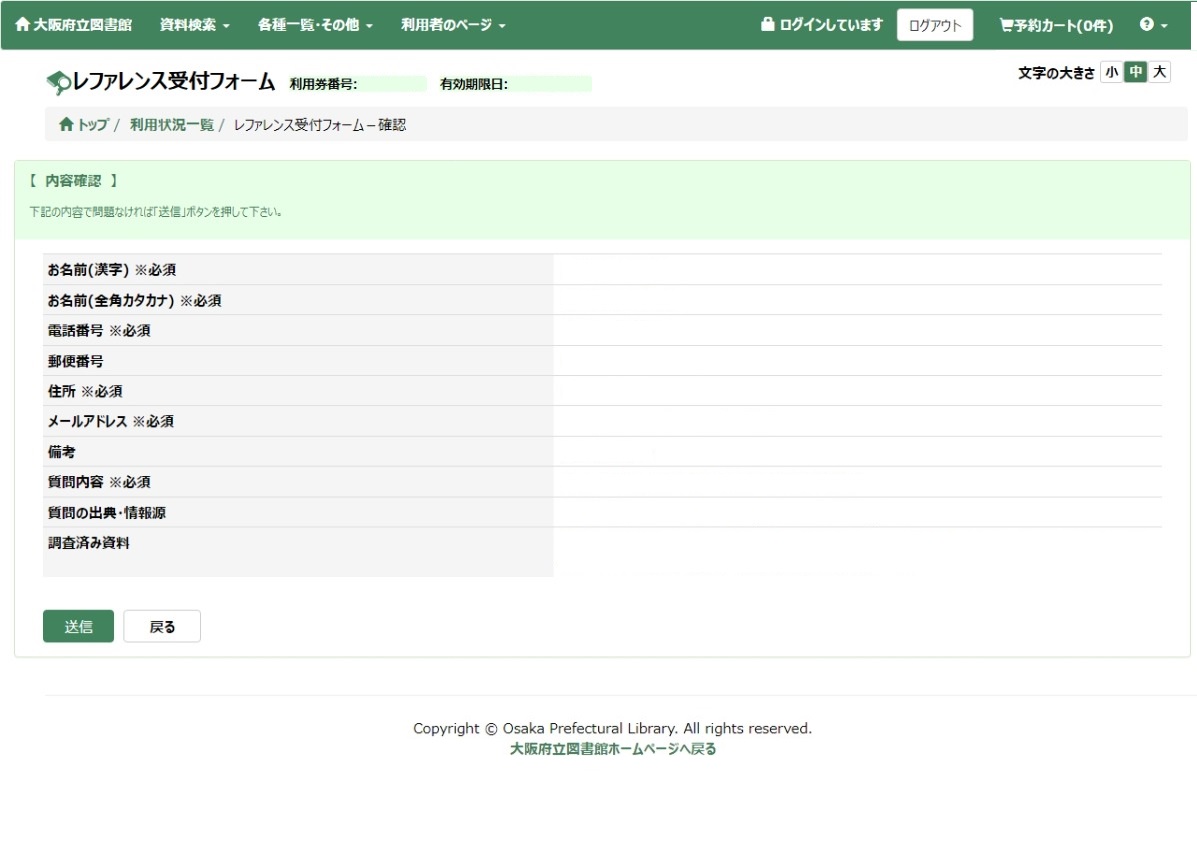
内容確認の画面が表示されますので、ご確認の上「送信」をクリックしてください。これで申込みは完了です。
すぐに確認メール「大阪府立図書館:e-レファレンス受付完了のお知らせ」(自動配信)が届きますのでご確認ください。
※メールが届かない場合は「図書館からのメールが受信できない方へ」をご参照ください。
回答メールの送付
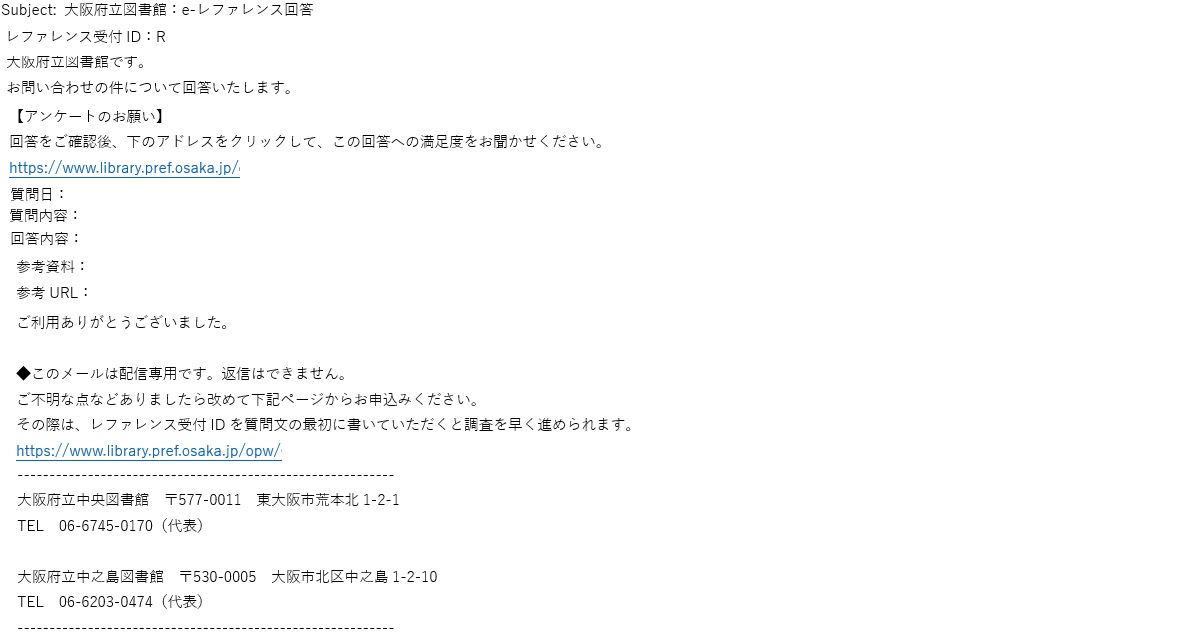
2週間をめどに回答メール「大阪府立図書館:e-レファレンス回答」が届きます。
回答メールは長文になることがあります。また文字コードは、「ユニコード(UTF-8)」です。回答メールが文字化けして表示される場合は、文字コードをお確かめください。
回答に関連して改めてご質問される場合は、質問内容の最初にレファレンス受付IDをご入力ください。調査を早く進められます。
